Hoe Chrome-wachtwoorden delen tussen Microsoft Edge en Firefox
Gemengde Berichten / / August 04, 2021
Advertenties
Als u slechts één browser gebruikt, hoeft u niet al uw accountwachtwoorden te onthouden. Als u bijvoorbeeld een Chrome-gebruiker bent, onthoudt Chrome uw wachtwoorden en inloggegevens. Daarom kunt u dat wachtwoord gemakkelijk opslaan en openen en zelfs synchroniseren met uw andere pc's met het account dat u hebt gebruikt als uw primaire Chrome-browseraccount.
Maar als u andere browsers zoals Firefox wilt gebruiken, moet u die wachtwoorden handmatig invoeren, wat een vermoeiende taak is.
Gelukkig kunt u eenvoudig Chrome-wachtwoorden delen tussen Microsoft Edge en Firefox-browser zonder gegevens te verliezen en zonder risico op privacy.
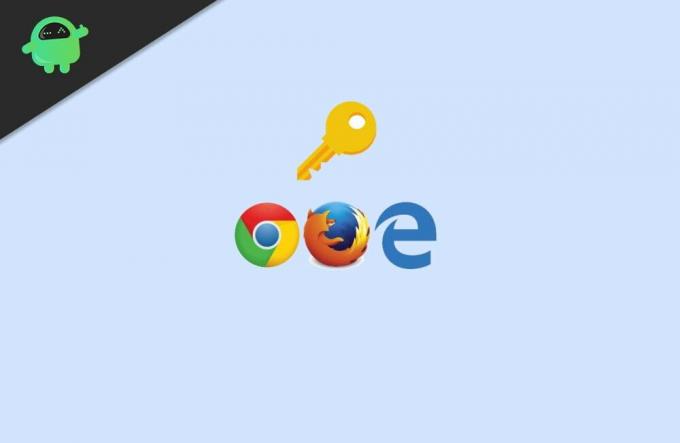
Advertenties
Inhoudsopgave
-
1 Hoe Chrome-wachtwoorden delen tussen Microsoft Edge en Firefox
- 1.1 Firefox
- 1.2 Rand
-
2 Realtime synchronisatie-opties
- 2.1 Lastpass wachtwoordbeheerder
- 3 Gevolgtrekking
Hoe Chrome-wachtwoorden delen tussen Microsoft Edge en Firefox
Als u slechts een eenmalige import zoekt om over te schakelen van Chrome naar andere browsers, is deze eenmalige import wat u zou moeten doen. Later worden alle wachtwoorden in uw huidige browser opgeslagen. Als u echter Chrome-wachtwoorden in realtime tussen Microsoft Edge en Firefox wilt delen, moeten we mogelijk naar andere opties kijken.
Firefox
Firefox heeft de optie daadwerkelijk verplaatst en verborgen in de bladwijzerbeheerder. Nu kunt u eenvoudig toegang krijgen tot de instelling door deze stappen te volgen:
Open Bladwijzerbeheer (Bibliotheek) door op te drukken Ctrl + Shift + B snelkoppeling.
Klik op Importeren en back-up maken bovenaan het venster.
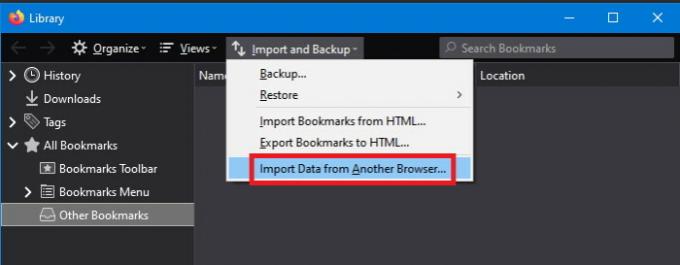
Advertenties
Klik nu op importeren uit andere browsers.
Selecteer nu Chrome in de lijst met browsers en klik op Volgende.
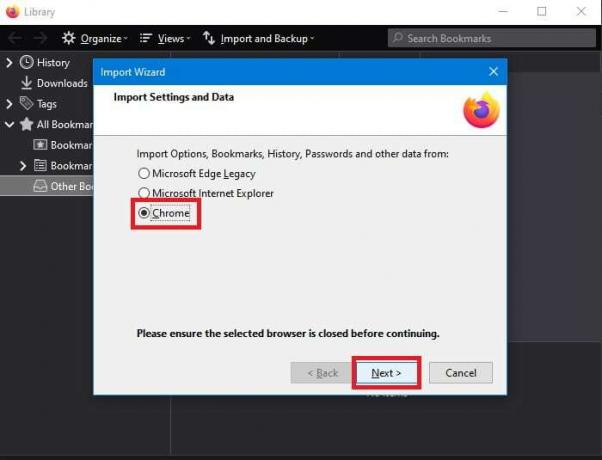
Selecteer alles uit de opties (zorg ervoor dat u wachtwoorden toevoegt).
Advertenties
Wacht tot het klaar is met importeren. Als het voorbij is, klikt u op Voltooien.

Als dat voorbij is, zou u in moeten kunnen loggen zonder een wachtwoord in te voeren (vanwege automatisch aanvullen).
Rand
In de Microsoft Edge-browser kunt u deze optie in de instellingen zien. Volg gewoon deze stappen en u kunt wachtwoorden importeren van Chrome naar Edge.
Tik op Meer opties (sneltoets: Alt + X) in de Edge-browser en klik op Instellingen.
Scroll een beetje naar beneden onder Algemene instellingen en je zou een knop moeten vinden met de naam "Importeren of exporteren."
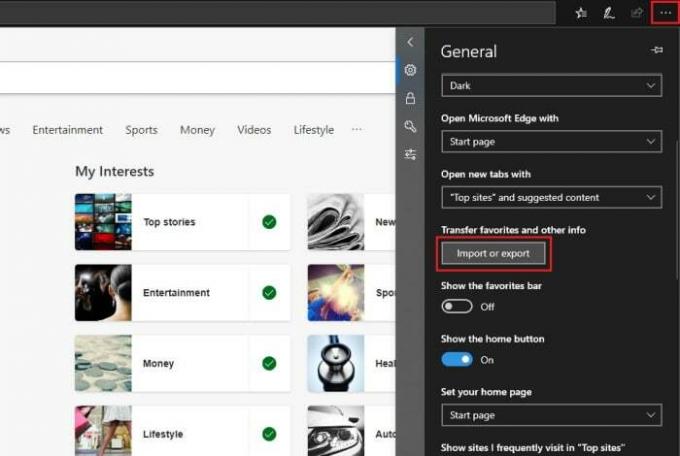
Klik erop, selecteer Chrome in de lijst met geïnstalleerde browsers en klik op Importeren.
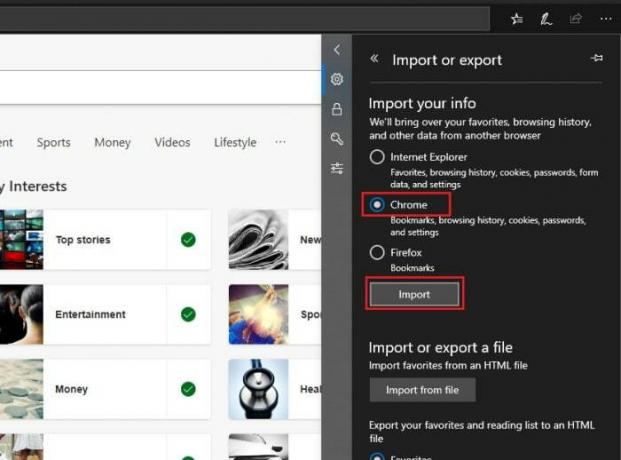
Hierdoor worden al uw wachtwoorden geïmporteerd en ziet u een bericht "Alles klaar" naast de knop Importeren.

Nu worden alle details uit Chrome geïmporteerd. Maar voor firefox is importeren om de een of andere reden beperkt tot bladwijzers. We zijn in ieder geval op zoek naar chroom, en dat werkt prima.
Realtime synchronisatie-opties
Hoewel als u beide browsers gebruikt, u geen tijd kunt verspillen aan het importeren en exporteren van gegevens in browsers. Dit proces kost tijd en je hebt iets nodig dat in realtime kan werken. Voor dit specifieke doel kunnen we alle gerenommeerde wachtwoordbeheerdiensten gebruiken die plug-ins aanbieden voor zowel Chrome, Firefox als Edge.
Lastpass wachtwoordbeheerder
Dit is een gratis en populaire extensie voor wachtwoordbeheer, die door veel browsergebruikers wordt vertrouwd. Hoewel het gratis is, biedt dit een uitstekende synchronisatie tussen meerdere browsers zoals Chrome, Firefox en Edge. U kunt natuurlijk elke gewenste wachtwoordbeheerder kiezen. Maar aangezien ik deze al een tijdje gebruik, zal ik je aanraden dit te proberen.
Download deze extensie voor uw browser via de onderstaande links:
- Chrome-gebruikers: Hier
- Firefox-gebruikers: Hier
- Edge-gebruikers: Hier
Nadat u de manager heeft gedownload, zijn de stappen eenvoudig.
- Klik met de rechtermuisknop op het extensiepictogram bovenaan de browser.
- Klik op account aanmaken en voltooi het aanmaken van een account.
- Begin nu met inloggen op uw account. De manager zal vragen of u de inloggegevens voor die website wilt onthouden.
- Klik op OK en het wachtwoord wordt opgeslagen.
Begin ten slotte met het installeren van LastPass Manager in andere browsers en log in met het account dat u zojuist hebt gemaakt. Hierdoor worden al uw wachtwoorden automatisch zonder problemen tussen uw browsers gesynchroniseerd.
Gevolgtrekking
Kortom, dit is hoe u uw Chrome-wachtwoord kunt delen met Microsoft Edge en Firefox. Als je vanuit Chrome hoopt naar een van deze browsers, kun je het beste de eenmalige synchronisatiemethode gebruiken.
Maar als u echt meerdere browsers wilt gebruiken, gebruik dan een gereputeerde wachtwoordbeheerder die met al uw favoriete browsers kan werken. Dashlane is ook een gereputeerde wachtwoordbeheerder. U kunt ook andere controleren.
Bewerkers keuze:
- Wat is TAR-bestand? Hoe TAR-bestanden openen op Windows 10?
- Hoe u kunt voorkomen dat apps toegang krijgen tot de camera op Windows 10
- Crunchyroll Adblock: hoe het Adblock werkt
- Oplossing: YouTube-opmerkingen worden niet weergegeven in Google Chrome
- Firefox versus Chrome in Android: welke browser is het beste voor dagelijks surfen?
Rahul is een student Computerwetenschappen met een enorme interesse op het gebied van technische en cryptocurrency-onderwerpen. Hij brengt het grootste deel van zijn tijd door met schrijven of luisteren naar muziek of reizen naar onbekende plaatsen. Hij gelooft dat chocolade de oplossing is voor al zijn problemen. Het leven gebeurt, en koffie helpt.



